Jak wyszukiwać wiadomości WhatsApp
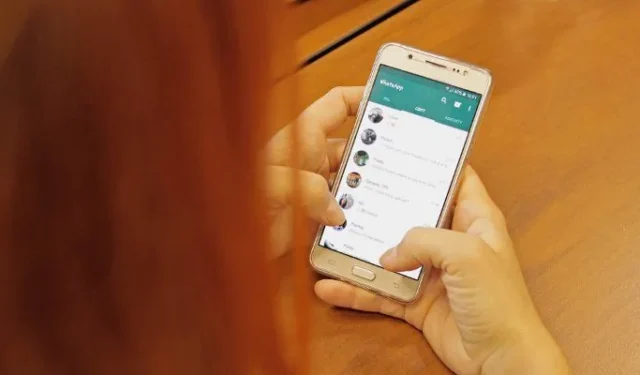

Rozmowy w WhatsApp mogą być dość długie, ale co się stanie, jeśli będziesz musiał ponownie odwiedzić określony fragment dyskusji? Na szczęście WhatsApp oferuje funkcję wyszukiwania, dzięki której możesz łatwo znaleźć wiadomości, a także multimedia, dokumenty itp. udostępnione podczas czatów. W tym samouczku pokazano, jak przeszukiwać WhatsApp w celu pobrania odpowiednich informacji z poprzednich wymian tekstowych.
Jak wyszukiwać w określonym czacie lub grupie WhatsApp
Jeśli chcesz wyszukać określone słowo kluczowe w rozmowie prywatnej lub grupowej, możesz to zrobić zarówno na telefonie komórkowym, jak i na komputerze.
mobilny
Otwórz dany czat na swoim Androidzie, dotknij trzech kropek w prawym górnym rogu i wybierz Szukaj.Szukaj.
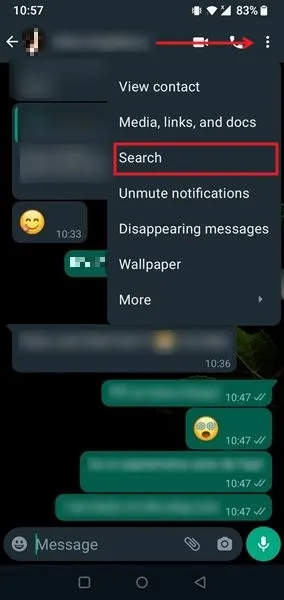
Wpisz słowo kluczowe u góry i naciśnij strzałkę w górę po prawej stronie paska wyszukiwania.
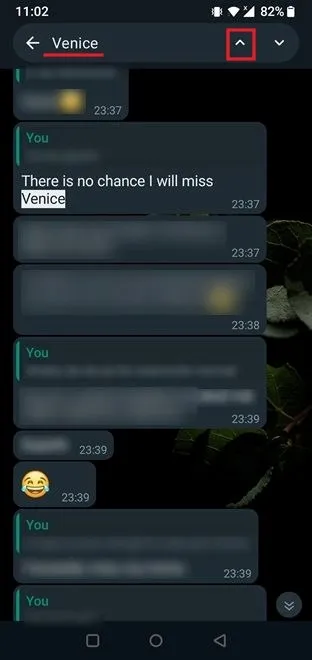
Zostaniesz przekierowany do ostatniego wystąpienia użycia tego słowa kluczowego w rozmowie. Aby kontynuować przeszukiwanie czatu, ponownie dotknij strzałki w górę.
W systemie iOS otwórz rozmowę, a następnie stuknij nazwę odbiorcy (lub nazwę grupy) u góry.
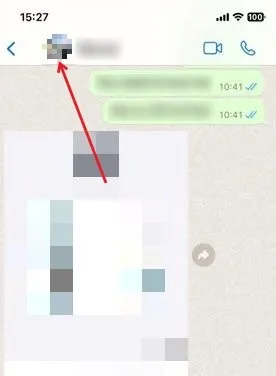
Naciśnij Szukaj na stronie Informacje kontaktowe.< /span>
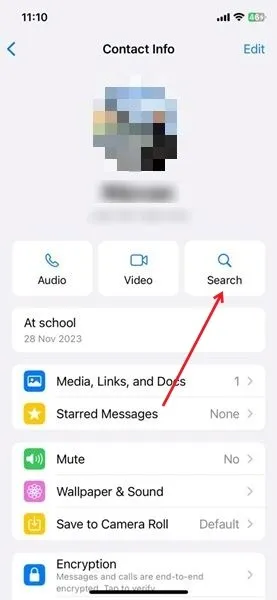
Wpisz zapytanie u góry, a od razu zaczniesz widzieć dopasowania w swoich rozmowach.
komputer
Jeśli używasz WhatsApp na swoim komputerze, przejdź do rozmowy, którą chcesz przeszukać.
Kliknij ikonę w górę obok paska wyszukiwania, aby zobaczyć dopasowania w rozmowie.
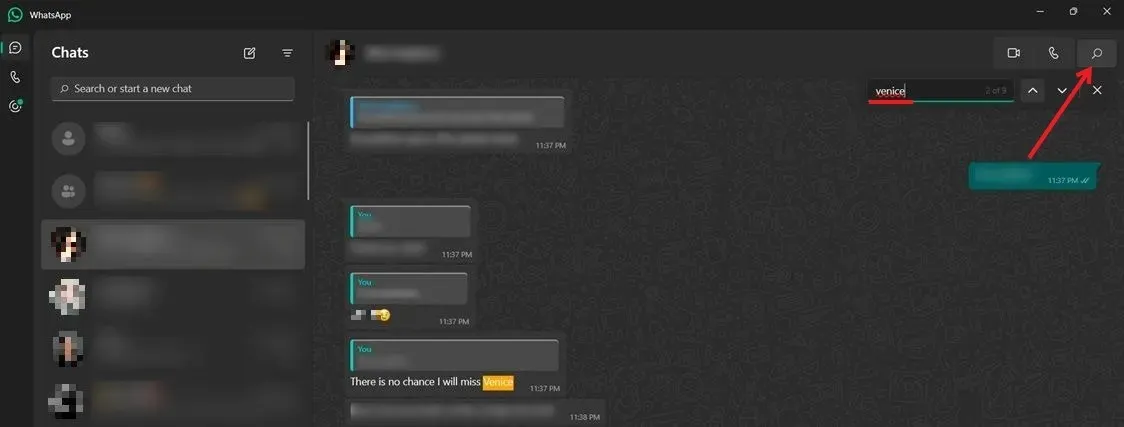
WhatsApp nie zapisuje Twoich zapytań, więc nie musisz się martwić o aspekt prywatności.
Jak wyszukiwać multimedia w określonym czacie lub grupie WhatsApp
Chcesz znaleźć zabawnego mema, który, jak pamiętasz, udostępniłeś znajomemu jakiś czas temu na czacie lub w grupie WhatsApp? Możesz spróbować przewinąć rozmowę i, miejmy nadzieję, znaleźć miniaturę. Jednak łatwiejszą metodą byłoby sprawdzenie wszystkich multimediów, linków itp., które komuś udostępniłeś.
mobilny
Otwórz daną rozmowę na swoim urządzeniu z Androidem i naciśnij trzy kropki w prawym górnym rogu. Z menu rozwijanego wybierz Media, linki i dokumenty. Możesz też, jeśli otworzyłeś grupę, kliknąć Media grupowe.
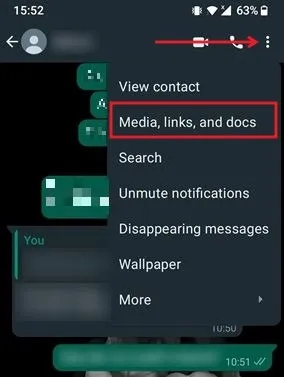
Możesz łatwo przewijać wszystkie multimedia udostępnione tej osobie lub grupie, z wyjątkiem wiadomości. Powinno to umożliwić szybkie znalezienie zdjęcia lub filmu, którego szukasz, ponieważ są one uporządkowane miesięcznie.
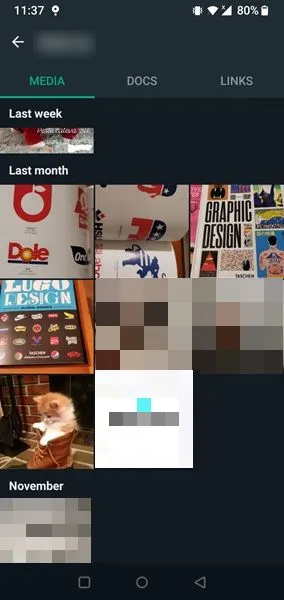
Dotknij Dokumenty lub Linki, aby przejść do przeglądania wszystkie dokumenty (w tym pliki PDF) i bezpośrednie linki udostępnione tej osobie lub grupie.
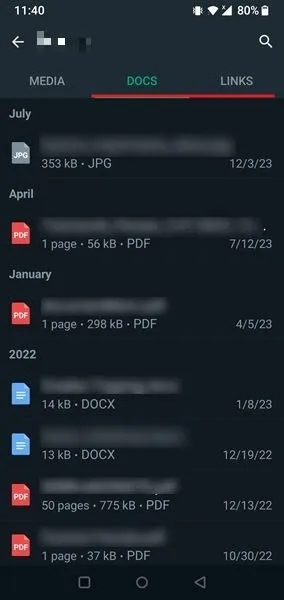
W systemie iOS po otwarciu czatu lub grupy kliknij nazwę osoby u góry. Następnie naciśnij Media, linki i dokumenty, aby wyświetlić wszystko, co udostępniłeś.
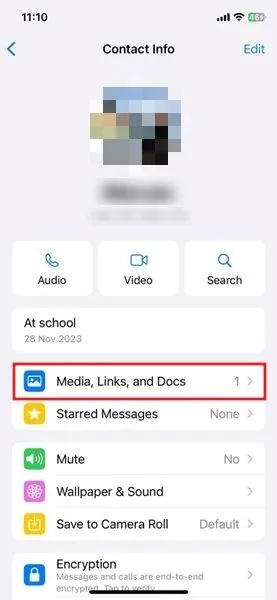
komputer
W kliencie WhatsApp na komputer przejdź do czatu. Kliknij nazwę osoby u góry, aby wyświetlić menu.

Kliknij jedną z opcji, w tym Media, Pliki lub Linki. Udostępnione elementy pojawią się po prawej stronie.
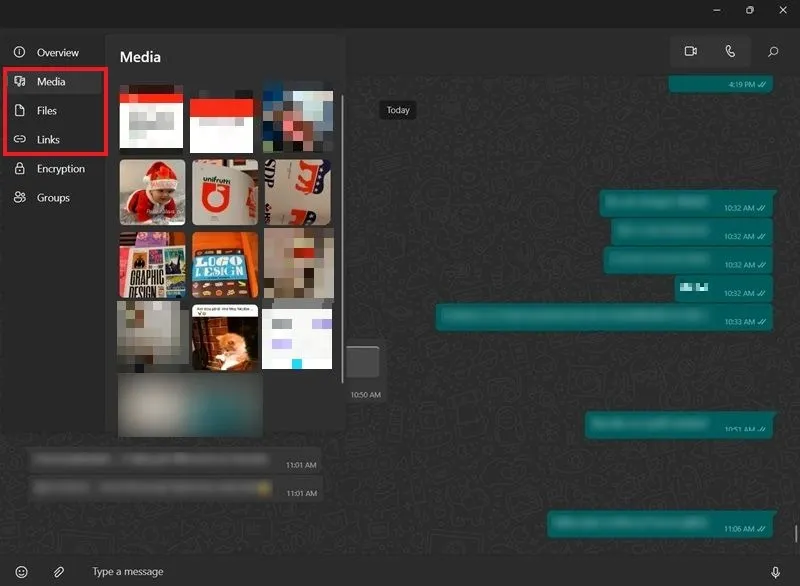
Jak wyszukiwać słowa kluczowe, multimedia i nie tylko we wszystkich czatach
Może być konieczne sprawdzenie słowa kluczowego we wszystkich czatach WhatsApp. Alternatywnie możesz chcieć zobaczyć wszystkie obrazy, które udostępniłeś innym (i odwrotnie).
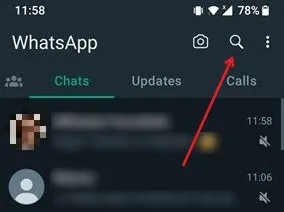
Wpisz słowo kluczowe na górze.
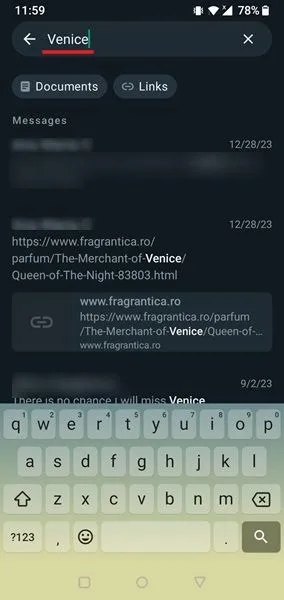
Pojawi się lista zawierająca wszystkie wiadomości zawierające dane słowo kluczowe, zaczynając od najnowszych.
Możesz też kliknąć element, który chcesz wyszukać, np. Zdjęcia, Filmy< /span>. Ankiety lub Dźwięk,
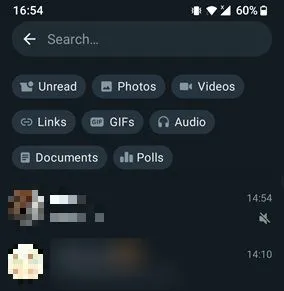
Jeśli na przykład wybierzesz Zdjęcia, zobaczysz pełną listę wszystkich zdjęć, które udostępniłeś innym i innym Dzielone z Tobą. Aby zobaczyć, kto co wysłał, dotknij małego menu hamburgera na pasku wyszukiwania.
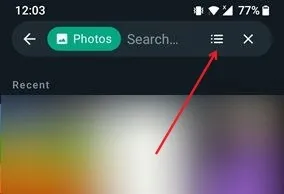
Otrzymasz szczegółowy widok wszystkich swoich interakcji, które zawierają zdjęcie. Kliknięcie jednego ze zdjęć przekieruje Cię do dokładnego miejsca w rozmowie, w którym zdjęcie zostało pierwotnie udostępnione.
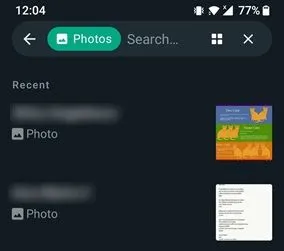
Na iPhonie otwórz aplikację WhatsApp i poszukaj paska wyszukiwania pod Czaty.
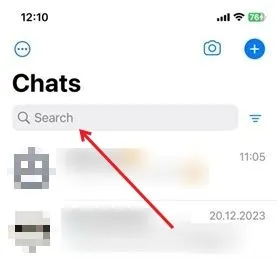
Wpisz słowo kluczowe lub dotknij paska wyszukiwania, aby wybrać typ multimediów, łączy itp. do wyszukania.
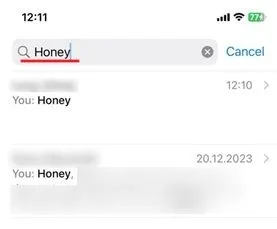
komputer
W WhatsApp na PC pasek wyszukiwania wszystkich czatów znajduje się po lewej stronie, nad wszystkimi rozmowami.
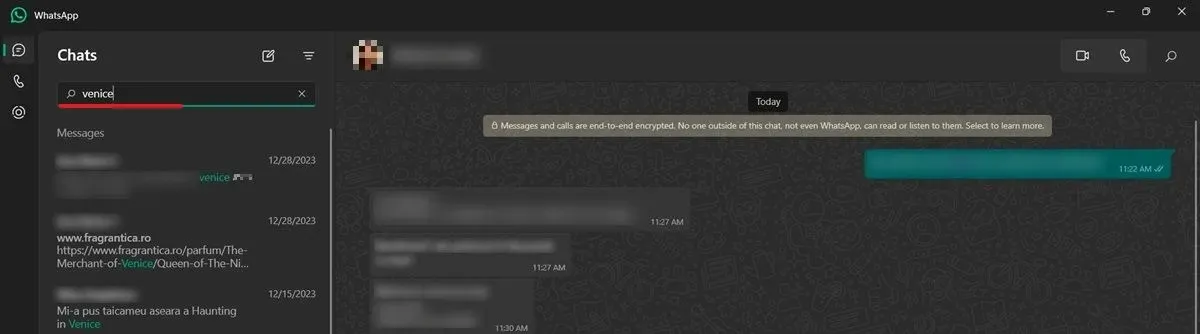
Pamiętaj, że podczas korzystania z klienta komputerowego WhatsApp nie można wyszukiwać zdjęć, filmów itp.
Jak wyszukać kogoś na WhatsApp
Możesz także skorzystać z funkcji wyszukiwania globalnego, aby wyszukać osoby w WhatsApp. Zamiast wpisywać słowo kluczowe, po prostu wpisz jego nazwę, a wyniki pojawią się poniżej.
Pamiętaj, że musisz wcześniej zapisać numery tych osób w swoim telefonie, aby mogły pojawiać się w WhatsApp. Po dotknięciu imienia osoby będziesz mógł zobaczyć wszystkie wiadomości, które do tej pory wymieniłeś, jeśli rozmawiałeś wcześniej.
Możesz także dodać drugi filtr, np. zdjęcia, aby wyświetlić zdjęcia udostępnione przez osoby, których szukałeś.
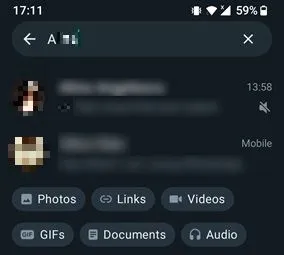
Jak wyszukiwać według daty w WhatsApp
WhatsApp na iOS ma dodatkową funkcję, która pozwala wyszukiwać według daty. Aby z niej skorzystać, otwórz czat WhatsApp, kliknij nazwę osoby u góry i wybierz Szukaj, jak wyjaśniono wcześniej.
Kliknij ikonę kalendarza na dole.
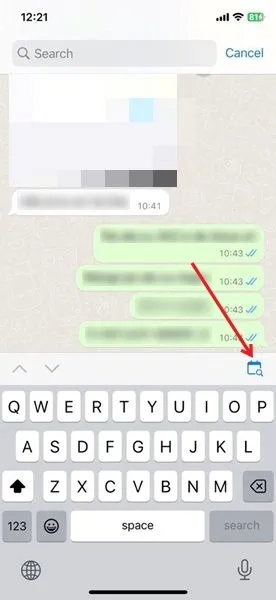
Wprowadź datę i naciśnij przycisk Przeskocz do daty. Natychmiast zostaniesz przeniesiony do wiadomości (i dodatkowych wymian) z tego dnia.
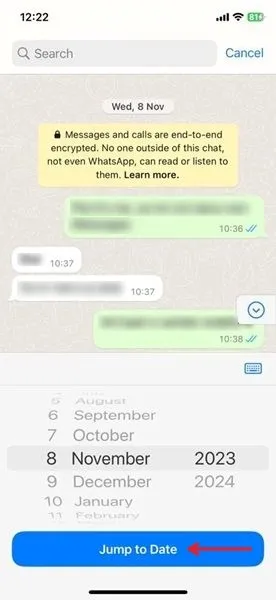
Szybkie znajdowanie wszystkiego
Dzięki rozbudowanej funkcji wyszukiwania WhatsApp pozostaje jedną z najpopularniejszych aplikacji do przesyłania wiadomości zarówno dla użytkowników Androida, jak i iOS. W aplikacji niedawno wprowadzono kanały – funkcję przypominającą Telegram – które warto wypróbować. Możesz także używać WhatsApp do udostępniania swojej lokalizacji, zapoznając się z naszym przewodnikiem.
Źródło zdjęcia: Unsplash. Wszystkie zrzuty ekranu wykonała Alexandra Arici.



Dodaj komentarz